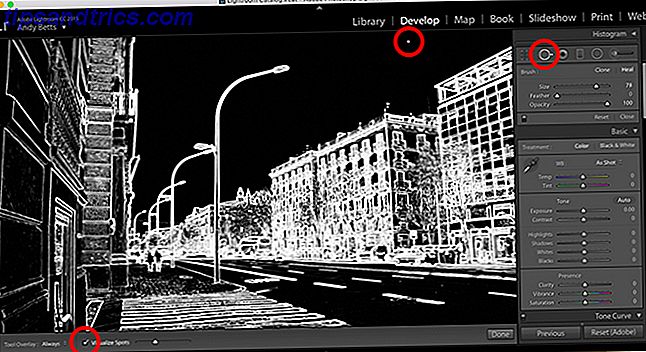Embora seu laptop obviamente funcione bem em movimento, você também pode usá-lo em casa. Ao conectar um teclado, mouse e monitor externos, um laptop pode funcionar como um desktop.
Mas há um problema: por padrão, o Windows coloca seu laptop para dormir quando você fecha a tampa.
Isso significa que mesmo se você não quiser usar a tela do laptop como monitor secundário Como usar o laptop como um monitor externo Como usar o laptop como um monitor externo Uma tela extra pode ser um incrível aumento de produtividade. Mas você não precisa comprar um monitor externo se tiver um laptop extra. Mostramos como você pode vincular suas telas. Leia mais, você ainda tem que mantê-lo aberto para manter seu computador acordado. Ou você? Felizmente, você pode mudar esse comportamento. Veja como.
Como manter um laptop Windows fechado

Você precisará ajustar uma configuração de energia do Windows para alterar o comportamento de fechamento da tampa:
- Na bandeja do sistema (canto inferior direito da tela), encontre o ícone da bateria . Você pode ter que clicar na pequena seta para mostrar todos os ícones. Clique com o botão direito do mouse na bateria e escolha Opções de energia .
- À esquerda do menu Opções de energia, selecione Escolher o que o fechamento da tampa faz .
- Você verá opções para os botões liga / desliga e suspensão Como usar o Windows 10 Botão liga / desliga Como usar o botão liga / desliga do Windows 10 Você pode desligar o Windows usando o botão físico do computador ou os comandos no menu Iniciar. Nós explicamos o que essas opções fazem e como ajustá-las. Consulte Mais informação . Em Quando fecho a tampa, altere a caixa suspensa para Conectado (e Na bateria, se desejar) para Não fazer nada .
- Clique em Salvar alterações e você está pronto para ir.
Agora, quando você fechar a tela do laptop, ele continuará funcionando normalmente. Isso significa que você pode controlá-lo com dispositivos externos, enquanto o laptop em si está bem escondido. No entanto, lembre-se de que você precisará colocar seu laptop em repouso ou desligá-lo usando os comandos no menu Iniciar assim que fizer essa alteração.
O atalho padrão para fechar a tampa para colocar o seu PC no modo de suspensão é conveniente quando você coloca seu laptop em uma sacola.
Mas se você esquecer que depois de alterar essa opção, você poderia acidentalmente colocar seu laptop em um espaço fechado enquanto ele ainda estiver ligado. Isso vai gerar muito calor e pode danificar seu computador 5 maneiras de destruir completamente o seu laptop, lenta mas seguramente 5 maneiras de destruir completamente o seu laptop, lenta mas seguramente Seu laptop é uma peça frágil de máquinas. É um sistema complexo repleto de hardware rápido, mas também se encontra em uso constante. É assim que você prolonga sua vida útil. Consulte Mais informação . Assim, você deve considerar apenas alterar a configuração de tampa para Plugado e sempre conectando seu laptop ao usá-lo em sua mesa.